Como gravar AVI em DVD: métodos eficientes que você deve tentar
Você tem muitos arquivos AVI e deseja coletá-los e preservá-los colocando-os em um DVD? Então você deve aprender como gravar seu AVI em DVD. Bem, gravá-los é uma maneira eficaz de manter seu arquivo por mais tempo. No entanto, alguns usuários não têm ideia sobre os métodos e ferramentas a serem usados para gravar os arquivos. Se você está entre esses usuários, é útil ler a postagem. É porque forneceremos todos os gravadores de AVI para DVD para criar um DVD a partir do seu arquivo AVI. Então, você pode verificar a postagem e tentar você mesmo de forma eficaz gravar AVI em DVD.

Talvez você esteja pensando que gravar um arquivo AVI em DVD não é tão fácil. Honestamente, leva muito tempo para obter o resultado final. Além disso, seria um desafio procurar um excelente gravador de AVI para DVD para usar. Nesse caso, gostaríamos de apresentar o Criador de DVD. Se você tentar usar o programa, perceberá que gravar o arquivo AVI em DVD não é nada difícil. Bem, você saberá o motivo. O DVD Creator é conhecido como um dos programas offline mais confiáveis que pode ajudá-lo a gravar vários arquivos de vídeo em DVD, Blu-ray, ISO e muito mais. Além disso, o processo de gravação do arquivo de vídeo é incomparável. Ele oferece um processo de gravação em alta velocidade onde você pode obter o resultado desejado em apenas alguns segundos. A interface do DVD Creator também é intuitiva e todos os usuários, principalmente iniciantes, podem operar o programa sem problemas.
Além disso, durante o procedimento de gravação, você pode escolher o tipo de disco de sua preferência. Você pode selecionar DVD-5 ou DVD-9. Em seguida, você pode até escolher a proporção desejada para o arquivo. Além disso, você pode modificar a qualidade do vídeo. Você pode selecionar a opção baixa, média, alta ou ajustar ao disco. Mas espere, há mais. Se quiser editar seu vídeo AVI antes de gravá-lo em DVD, você ainda pode contar com o software offline. Você pode cortar, cortar e recortar o vídeo. Você também pode adicionar legendas, marcas d'água, efeitos e muito mais. Alterar o áudio e o volume do vídeo também é viável neste programa. Com essas diversas funções, você pode tornar seu vídeo perfeito e satisfatório para assistir após o procedimento de gravação. E, por último, uma das melhores coisas que você pode experimentar ao usar a ferramenta é que ela protege suas informações pessoais. O DVD Creator garante que não compartilhará seus dados com outros usuários. Se você quiser aprender como gravar arquivos AVI em DVD de maneira eficaz, consulte as informações abaixo.
PlataformaJanelas, Mac
Navegue até a página principal do Criador de DVD e clique no botão Download para acessar o programa. Você também pode usar o fornecido Download grátis botões abaixo para obter o programa em seus computadores Windows ou Mac.
Observação: Observe que antes de iniciar o processo de gravação, certifique-se de que um DVD já esteja inserido em seu computador.
Em seguida, prossiga com o processo de instalação e execute o DVD Creator. Quando a interface do programa aparecer, clique no botão Adicionar arquivos botão. Quando a pasta do computador aparecer, selecione o arquivo AVI que deseja gravar.
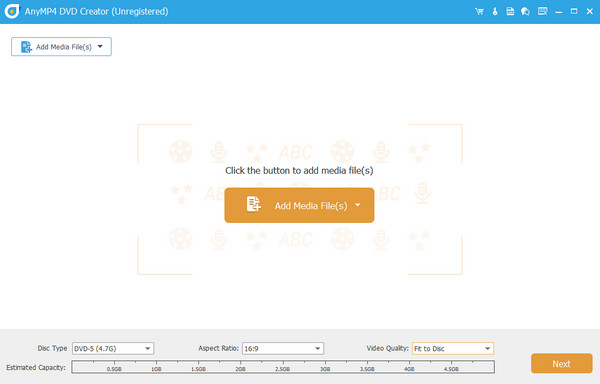
Depois de adicionar o arquivo AVI à interface do programa, selecione o disco de sua preferência acessando a seção Tipo de disco opção. Prossiga com o procedimento a seguir clicando no botão Próximo opção. Então, haverá outra interface que você encontrará.

Se quiser adicionar um menu ao seu arquivo de vídeo, você pode fazê-lo. O software pode oferecer vários modelos de menu para usar em seu vídeo. Você pode ver o menu à direita da interface. Em seguida, clique no Gravar > Iniciar botão para iniciar o processo de gravação usando este gravador AVI para DVD gratuito.

Prós
Contras
O Freemake Video Converter é outro AVI para gravador de DVD você pode utilizar. Com a ajuda do programa offline, você pode converter AVI em DVD rapidamente. Além disso, o programa é ideal porque sua interface principal é clara e simples. Em apenas algumas etapas, você pode obter o arquivo de DVD do seu vídeo AVI. No entanto, o programa offline só é útil para gravar arquivos. Se você quiser usar alguns recursos básicos de edição para aprimorar o vídeo, o programa offline não poderá fornecer o que você precisa. Além disso, o Freemake Video Converter não está disponível em computadores Mac. Veja mais detalhes abaixo, incluindo as formas de converter o formato AVI para DVD.
Plataformasjanelas
Faça o download do Conversor de Vídeo Freemake no seu computador. O próximo processo é instalar o programa e iniciá-lo imediatamente. Certifique-se de que o DVD já esteja no seu computador.
Na interface superior, clique no botão Vídeo botão para adicionar o arquivo AVI do seu computador.

Depois de adicionar o arquivo AVI, vá para a interface inferior e selecione o DVD opção. Então, outra interface aparecerá.

Para o processo final, clique no botão Converter botão da mini interface. Aguarde um minuto para fazer um DVD a partir do seu arquivo AVI.

Prós
Contras
Para converter AVI para DVD, você também pode obter ajuda do DVDStyler. O off-line Criador de DVD foi projetado para transformar seu arquivo de vídeo em um formato diferente, como um DVD. Além disso, você pode adicionar vários menus de DVD, modelos, planos de fundo e muito mais que podem tornar seu vídeo único. No entanto, embora o programa seja eficaz, tem algumas desvantagens. A interface parece desatualizada, o que não é bom para o programa. Além disso, as funções da interface são confusas de visualizar. Portanto, se você é iniciante, deve aprender a usar o programa antes de gravar o arquivo.
PlataformasJanelas, Mac
Primeiro, baixe o DVDStyler em seus computadores Windows ou Mac. Em seguida, inicie-o para ver a interface principal.
Vá para a interface superior e clique no botão Arquivo botão. Quando a pasta aparecer, selecione o arquivo AVI que deseja converter.

Em seguida, configure tudo de acordo com sua preferência. Uma vez feito isso, clique no OK botão para começar a gravar o AVI em DVD.
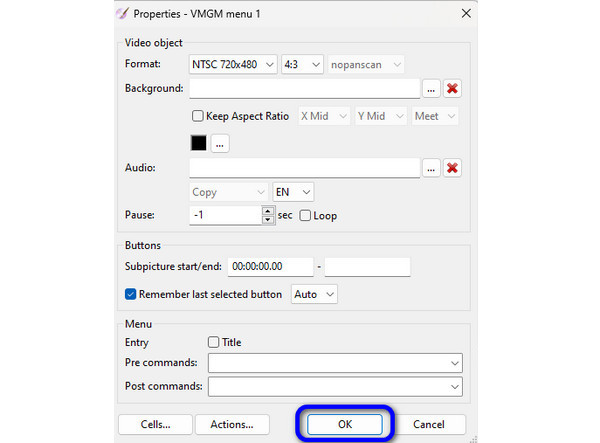
Prós
Contras
O formato AVI pode ser reproduzido em um DVD player?
Não. A melhor coisa a fazer é converter seu arquivo AVI para DVD. Dessa forma, você pode reproduzir seus arquivos em um DVD player de maneira eficaz.
Existe um conversor gratuito de AVI para DVD sem marca d’água?
Sim existe. Para criar um DVD a partir do seu arquivo AVI, use o Criador de DVD. Depois de gravar o AVI em DVD, você pode começar a reproduzir o arquivo sem nenhuma marca d’água.
O que é AVI em um DVD?
O AVI é um formato de arquivo de vídeo que você pode usar para criar um DVD reproduzível. Com isso, você pode armazenar informações iniciais de vídeo e áudio.
Qual formato de vídeo é melhor para um DVD player?
O melhor formato de vídeo para um DVD player é o arquivo AVI. É porque embora o MP4 seja popular, alguns players não suportam o arquivo. Mas AVI é perfeito para um DVD player.
AVI é um bom formato de vídeo?
É sim. O arquivo AVI pode compactar menos informações de vídeo e áudio. Além disso, se você deseja gravar um arquivo em DVD, um arquivo AVI é o formato de arquivo adequado.
Gravando AVI em DVD é uma tarefa simples quando você usa todos os métodos que mostramos acima. Além disso, se você deseja um programa perfeito para Windows e Mac com uma interface simples, use o Criador de DVD. Além de gravar arquivos, também permite editar o vídeo e colocar um menu de DVD de acordo com suas preferências.
Mais leitura
FLV para DVD: transformando clipes digitais em excelente reprodução
Você provavelmente deseja gravar FLV em DVD por um bom motivo. Então, você deve fazer isso de forma eficiente com a ajuda dos queimadores listados neste post. Venha conhecê-los.
Grave Blu-ray em DVD: guia definitivo para obter uma cópia 1:1
É hora de interromper sua busca pelo conversor de Blu-ray para DVD, pois as ferramentas apresentadas neste post são requintadas o suficiente para fornecer o melhor resultado!
Gravadores M4V para DVD: 4 principais ferramentas para Windows e Mac
Encontrando a melhor maneira de fazer backup de seus arquivos M4V? Este blog fornece alguns excelentes gravadores de M4V para DVD e um tutorial infalível para gravar seus vídeos.
Regiões de DVD: lista de regiões de DVD e como ignorá-las
Se você está confuso sobre todas as regiões de DVD e não sabe o que fazer com DVDs estrangeiros incompatíveis, obtenha aqui os melhores conhecimentos e dicas para reproduzir todos os DVDs.